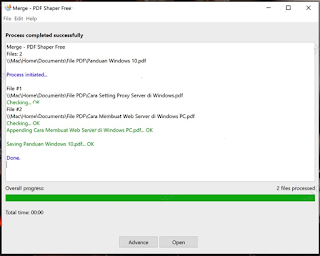Cara Menggabungkan File PDF Menjadi Satu
By: Johan Supriyanto, S.Kom. - Juni 22, 2019
Cara menggabungkan file PDF menjadi satu – Terkadang kita ingin menggabungkan beberapa file PDF menjadi satu, entah itu tugas sekolah, kuliah atau keinginan kita sendiri untuk menggabungkannya menjadi satu. Namun yang menjadi masalah kita belum tahu bagaimana cara menggabungkan beberapa file PDF menjadi satu. Untuk itulah dalam pembahasan kali ini kami akan berbagi tentang tutorial cara menggabungkan file pdf menjadi satu online dan juga cara menggabungkan file pdf menjadi satu offline menggunakan aplikasi. Langsung saja silahkan simak penjelasannya sebagai berikut ini:
Cara Menggabungkan File PDF Menjadi Satu Secara Online
cara menggabungkan beberapa file pdf menjadi satu secara online ini merupakan cara menggabungkan file pdf menjadi satu tanpa aplikasi (software). Hal itu karena dalam menggabungkan file PDF kita tidak perlu mendownload dan menginstall software. Bagi kamu yang ingin menggabungkan file PDF sesekali saja, dan file PDF tersebut tidak berisi informasi yang sangat penting serta ukurannya tergolong kecil, kamu bisa memilih untuk menggabungkan file PDF secara online. Cara melakukannya cukup mudah, kamu bisa memanfaatkan layanan online seperti SmallPDFMerge.Buka SmallPDF MergeSetelah kamu membukanya, kamu drag & drop saja semua file PDF yang akan kamu gabungkan ke kotak yang sudah disediakan.
Jika semua file sudah terupload, maka kamu dapat mengubah urutannya hanya dengan drag & drop saja. Apabila sudah, klik Merge PDF.
Maka proses penggabungan file PDF secara online akan berlangsung, dan apabila sudah kamu tinggal download saja file PDF yang sudah digabungkan tersebut.
Layanan alternatif lainnya yang dapat kamu gunakan untuk menggabungkan file PDF secara online yaitu PDFMerge dan PDFJoiner.
Cara Menggabungkan File PDF Menjadi Satu Secara Offline
Menggabungkan file PDF secara offline dengan bantuan aplikasi atau softwware merupakan cara yang paling kami rekomendasikan. Kenapa begitu? Hal itu karena dokumen PDF tidak harus kamu upload ke server layanan pihak ke tiga yang tidak terdapat jaminan keamanan dan privasinya. Selain itu menggabungkan file secara offline tidak ada batasan ukuran maksimal file PDF yang akan kamu gabungkan seperti yang berlaku pada layanan penggabungan file PDF secara online. Jadi dengan cara menggabungkan beberapa file PDF menjadi satu secara offline ini kamu bisa dengan bebas menggabungkan beapapun banyaknya file dan berapapun ukuran filenya.Ada banyak software yang dapat kamu gunakan untuk menggabungkan file PDF, dan software favorit yang kami gunakan yaitu PDFShaper. Kamu dapat mendownload PDFShaper (Free Edition) lewat link berikut ini:
Download PDFShaperKeterangan: perhatikan ketika menginstall PDFShaper, kamu hilangkan tanda centang instalasi bloatware ini.
Sekarang kamu tinggal membuka PDFShaper, kemudian klik menu Merge.
Selanjutnya kamu tekan tombol Add (logo +)
Kemudian kamu masukkan seluruh file PDF yang akan kamu gabungkan menjadi satu.
Kamu dapat mengubah urutan file PDF yang kamu inginkan dengan menekan tombol Up dan Down.
Apabila sudah, sekarang tinggal klik saja Process dan tentukan letak dimana kamu akan menyimpan File PDF yang telah kamu gabungkan menjadi satu tersebut.
Proses menggabungkan file PDF akan berhasil seperti ini.
Sekarang kamu dapat membuka file PDF yang sudah digabungkan, dan proses menggabungkan file PDF sudah selesai.
Beberapa aplikasi lainnya yang dapat kamu gunakan untuk menggabungkan file PDF yaitu PDFsam Basic yang dapat kamu download melalui link di bawah ini. PDFsam Basic juga sangat powerful dan bersifat Opern Source
Download PDFsam Basic
Bagaimana cukup mudah kan cara menggabungkan file pdf menjadi satu. Semoga tutorial yang kami tulis dalam blog sistem operasi komputer ini dapat bermanfaat.
Baca juga artikel tentang: Cara Melindungi File PDF Agar Tidak Bisa di Copy dan Cara Mengubah File Office Menjadi PDF di Windows 10 Mobile.